Как да се запишете на диск на MacBook
Можете да записвате данни на диск. Използване на вградения CD / DVD диск на вашия MacBook. С помощта на този метод е удобен за съхранение на резервни копия на важни файлове. наречените "празни", преди да започнете процеса, които трябва да купуват медии, че хората са. Това празно CD и DVD-дискове, на които ще бъдат публикувани вашата информация. Можете да използвате и двете CD-R и DVD-R и CD-RW и DVD-RW. R дискове с марка означава, че информацията в тях може да се запише само веднъж, и дисковете етикетирани RW са за многократна употреба среда, на която информацията може да бъде записана отново.

Записване на DVD-то на MacBook - лесно е!
Напиши диск с данни или ISO изображение
Ще започнем с най-простия вариант: Нормално диск за запис на данни или ISO файл. Първото нещо, което да се направи - е да копирате информацията, която сте планирали да се движат на диска в отделна папка. Точно където се намира папката, и как тя ще се нарича - не е от решаващо значение. Ти просто трябва да се съберат всички необходими файлове на едно място.
След това кликнете върху папката, която сте оказа, щракнете с десния бутон и изберете «Burn (име на папка), за да Disk». Ако не сте се вмъква празен диск в устройството, ще получите съобщение, приканващо ви да го направите сега.

Преди началото на изгореното не забравяйте да поставите празен диск в устройството
В следващия прозорец можете да въведете името на диска и изберете скорост на горене. По подразбиране, максималната скорост, но ако искате да обработваме, е по-задълбочено, може да го намали. Така че, въведете желаното име в полето Име на Disk и настройте желаната скорост (в повечето случаи можете да оставите стойността по подразбиране).
Кликнете Burn, а след това започнете процеса на изгаряне. Това е всичко, което трябва да направите, за да изгори диск с данни.
Run ISO запис на изображения лесният следния метод. Търсене за даден файл чрез търсене и да кликнете върху него веднъж, за да изберете файла. След това в менюто в горната щракнете върху Файл - Burn Disk Image (име на файл) на диска. Тази опция се намира в долната част на менюто. Ако празен диск е поставена в устройството, записът ще започне веднага.
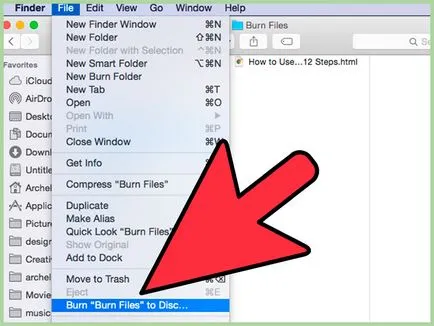
Като изберете тази опция, ще започне процедура изгаряне
Напиши Audio CD
Записване на диск с музика на MacBook, можете да използвате качи. Отворете програмата и се добавят всички желания музика в библиотеката. След това е необходимо да се създаде нов плейлист, съдържащ тези композиции. За да направите това бързо, можете да изберете си песни в библиотеката, щракнете с десния бутон на мишката и изберете Нов списък от Selection.
ВНИМАНИЕ. Ако вашият CD-ROM ще съдържа само аудио запис, докато слушате целия състав не трябва да надвишава 72 минути. Ако имате намерение да намали MP3, ограничаването на общия размер на файловете ще бъде 700 мегабайта.
Така че, вашият нов плейлист изглежда ляво под Списъци на позиция. Кликнете върху него, за да откроите. Сега в горната част на екрана, изберете Файл - Burn плейлист на диск. Прозорецът за настройка, където можете да посочите конфигурацията на аудио CD. Вариантите са:
- Предпочитан Speed (желаната скорост), по подразбиране е настроен на максимум.
- Disk Format (форматиране на диск). Тук можете да изберете аудио-CD, MP3 CD или CD Data / DVD. Вторият вариант означава запис на дискове, които са други видове файлове, различни от музикални файлове. Всички те ще бъдат отрязани от диска, но някои играчи не могат да признаят такива заготовки.
- Също така, можете да посочите желаното количество от време между песните (пропастта между Songs) при избора на CD-аудио. Стойността по подразбиране е 2 секунди.
- Използвайте Sound Check - проверява възможността за силата на звука на всички композиции беше същото.
- Включи CD Text - заглавието на песента, името на изпълнителя, и ще бъдат показани в плейъра друга налична информация.
Напиши Video DVD
На MacBook няма официален софтуер на DVD записващо устройство на Apple. Въпреки това, можете да използвате програмите за трети страни за тази цел. Една от тези програми е Burn. Изтеглете и да го инсталирате на системата.
Добавянето на всички необходими файлове, можете да зададете желаната скорост, а след това кликнете върху бутона Burn да започнете процеса на запис. Предварително можете да превключите на диска Erase преди изгаряне, в този случай, дискът ще бъде изчистена от данни преди да започнете записа.
Това е всичко, създаването на диска в процеса! Ако имате нужда от голям брой настройки, като например създаване на собствени снимки и менюта на вашия DVD, можете да използвате по-напреднали приложения като MyDVD и DVDCreator.
Възможни проблеми при записване
Когато се опитате да запишете на диск, можете да видите следната грешка:
Дискът не може да се запише, тъй като възникна неочаквана грешка (запис не може да се извърши поради неочаквана грешка).
Какво можете да направите в този случай:
- Опитайте се да получите диска, сменете диска и да започне изгаряне отново.
- Лентата се използва друг вид (R, RW).
- Опитайте се да записвате по-ниска скорост (1x или 2x).
- Ако всичко друго се провали, единственият вариант е да се купи и инсталиране на външен диск за изгаряне на CD-та. Може би поради тази причина, Apple все по-често отказва да инсталирате вграден диск на MacBook и предлага да се използват външни устройства.

Ако имате някакви проблеми с устройството на персонала - използвайте преносим
И понякога има грешки, когато се опитват да дръпнем диск от MacBook. В този случай, можете да се опитате да рестартирате системата, като задържите натиснат десния бутон на мишката. След рестартирането, опитайте се да го издърпайте по обичайния начин.